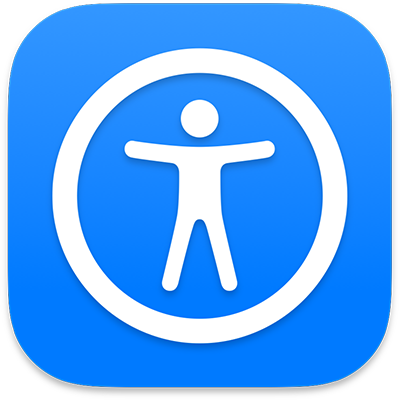
Užívateľská príručka pre funkcie Ovládanie hlasom, Switch Control a Klávesnica prístupnosti
pre systém macOS Ventura
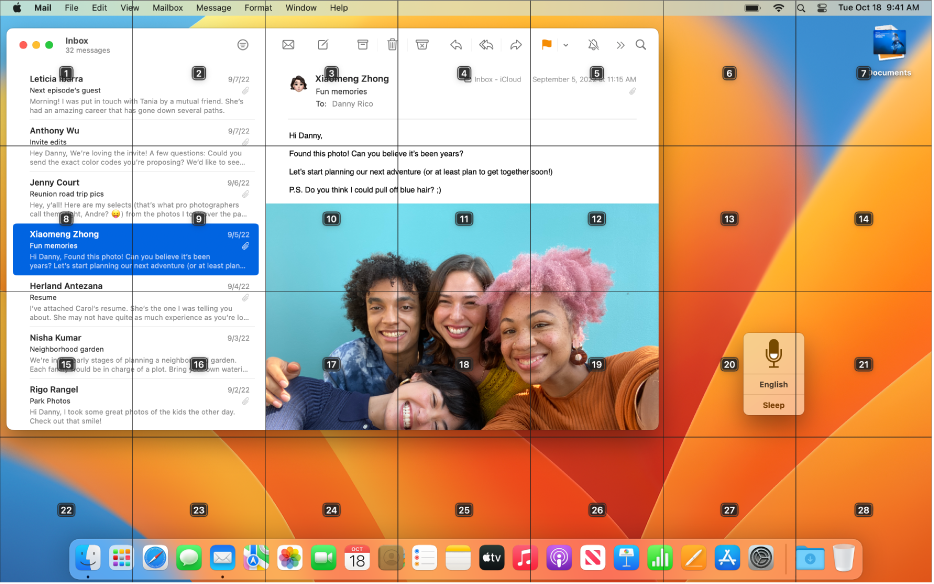
Ovládanie hlasom
Pomocou ovládania hlasom môžete vyslovovaním príkazov diktovať a pracovať s textom, pohybovať sa na ploche a v apkách a ovládať Mac.
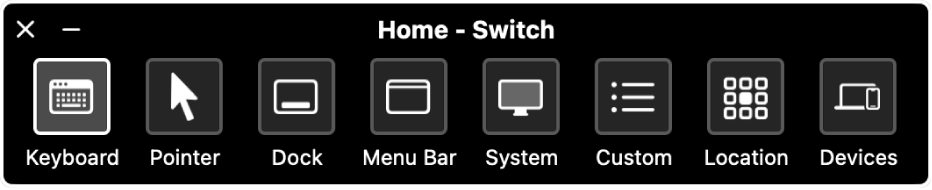
Switch Control
Ak používate adaptívne zariadenia, funkcia Switch Control umožňuje jednoduchšie zadávanie textu, prácu s položkami na obrazovke a ovládanie Macu.
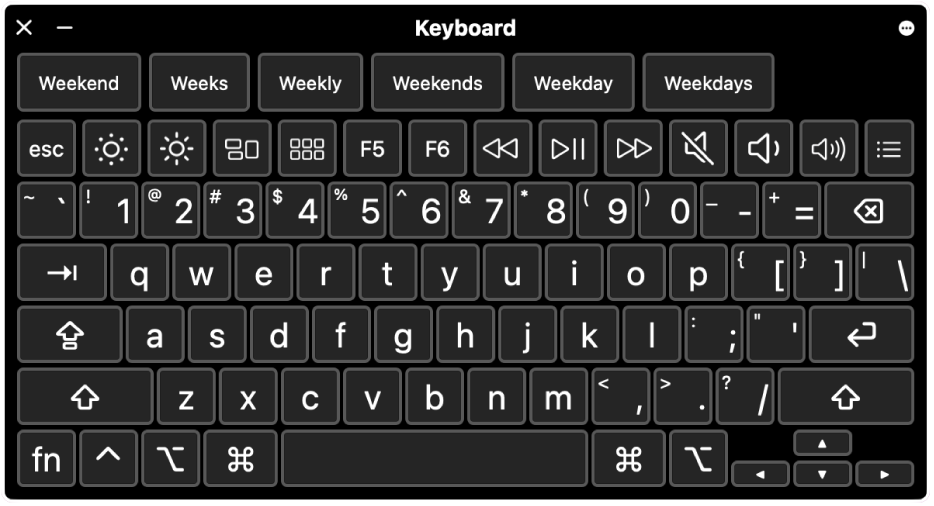
Klávesnica prístupnosti
Ak máte problémy pri používaní fyzickej klávesnice, klávesnica prístupnosti (so zotrvaním) uľahčuje pohyb v systéme macOS a zadávanie textu.
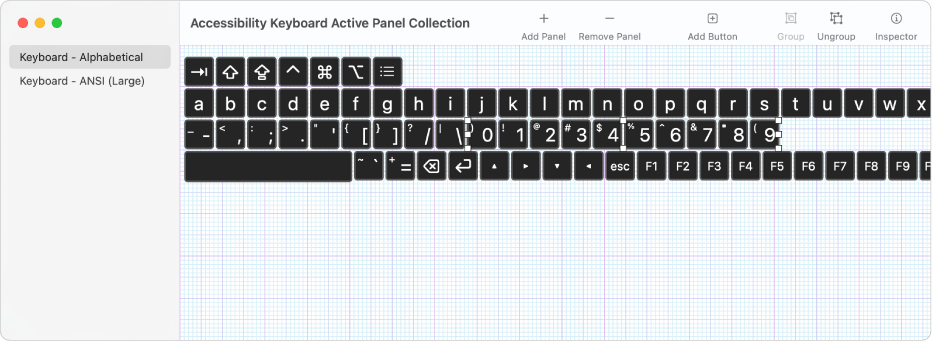
Editor panelov
Pomocou Editora panelov môžete na Macu vytvárať vlastné panely pre funkciu Switch Control alebo klávesnicu prístupnosti.
Ak chcete preskúmať užívateľskú príručku pre funkcie Ovládanie hlasom, Switch Control a Klávesnica prístupnosti, kliknite na Obsah v hornej časti stránky alebo zadajte slovo či frázu do vyhľadávacieho poľa.
Ak potrebujete ďalšiu pomoc, navštívte webovú stránku podpory prístupnosti spoločnosti Apple.